本文主要是介绍Unity中使用WorldComposer生成真实世界地形经验笔记,希望对大家解决编程问题提供一定的参考价值,需要的开发者们随着小编来一起学习吧!
我们先来了解一下WorldComposer:

官方放出的宣传图

宽大的地形

飞机飞在空中有足够的真实世界既视感


整个地球数据地形,任你选取
 用来做飞行模拟再适合不过
用来做飞行模拟再适合不过

还记得当年玩微软的P3D飞行模拟器,那个叫震撼!
再看这个插件的地形感觉,嗯~也不赖!感兴趣的可以官网上了解更多!
开始我的使用经验分享:
我的插件的选用:
WorldComposer v1.6.1
Unity 2018.2.14f1 (64-bit)
使用插件前,首先需要去申请一个BingMapKey,有微软账户的可以直接登录。没有的话需要注册一个。
链接: https://www.bingmapsportal.com/
在申请Key时注意Application 方式要选择Windows Application,WorldComposer帮助文档有介绍。因为BingMap的数据下载会受限,每个Key每24小时不能超过 50.000 transactions数据下载,其他的方式总共只能下载125.000 transactions,不过不怕麻烦可以通过创建多个Key来满足我们的需求。
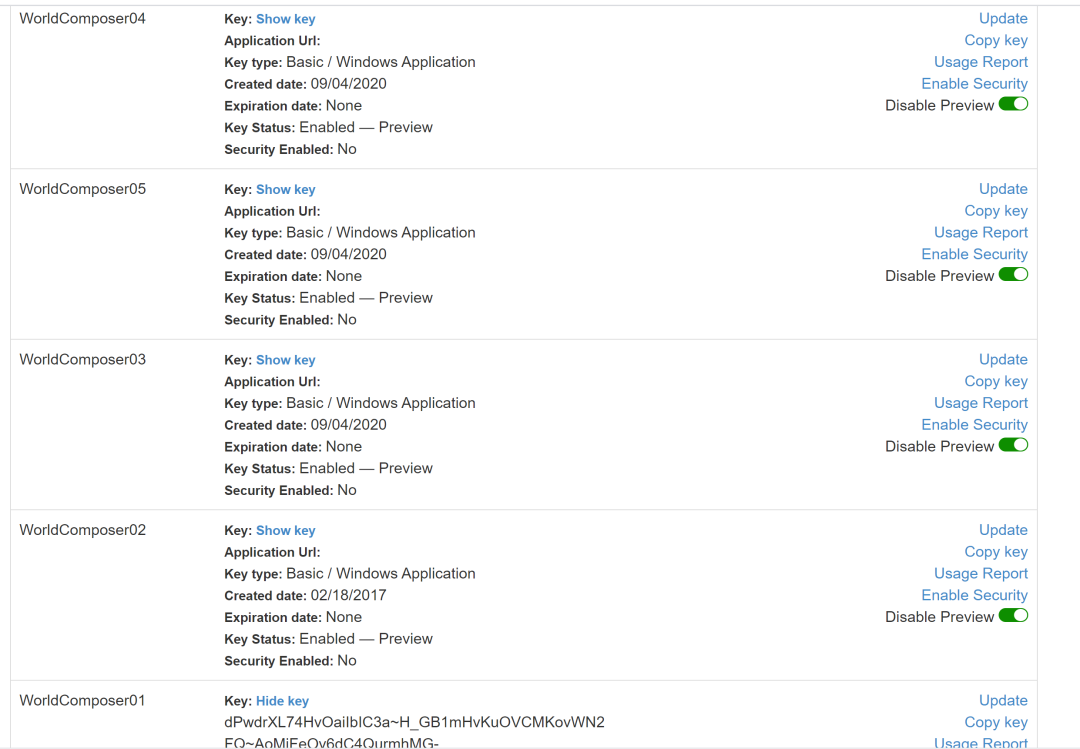
另外我建议打开Preview for 所有的Key,因为很多地图平台数据没有包含完整的中国、日本、和韩国,因为国内主要还是下载我们国内的地图数据来生成地形。
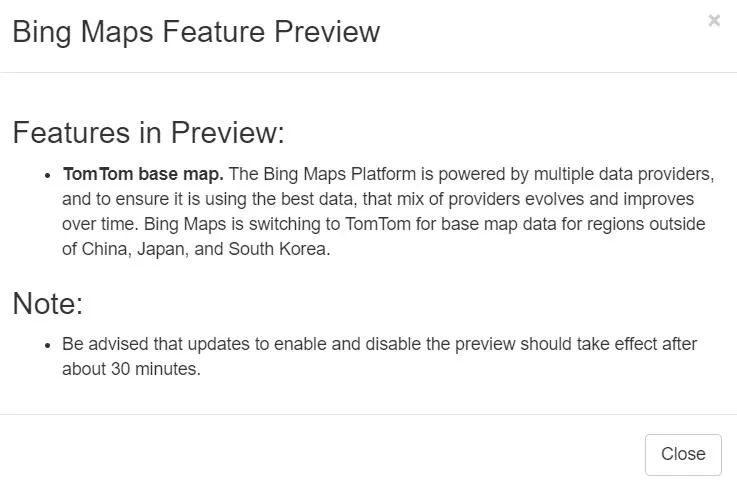
WorldComposer的界面介绍:
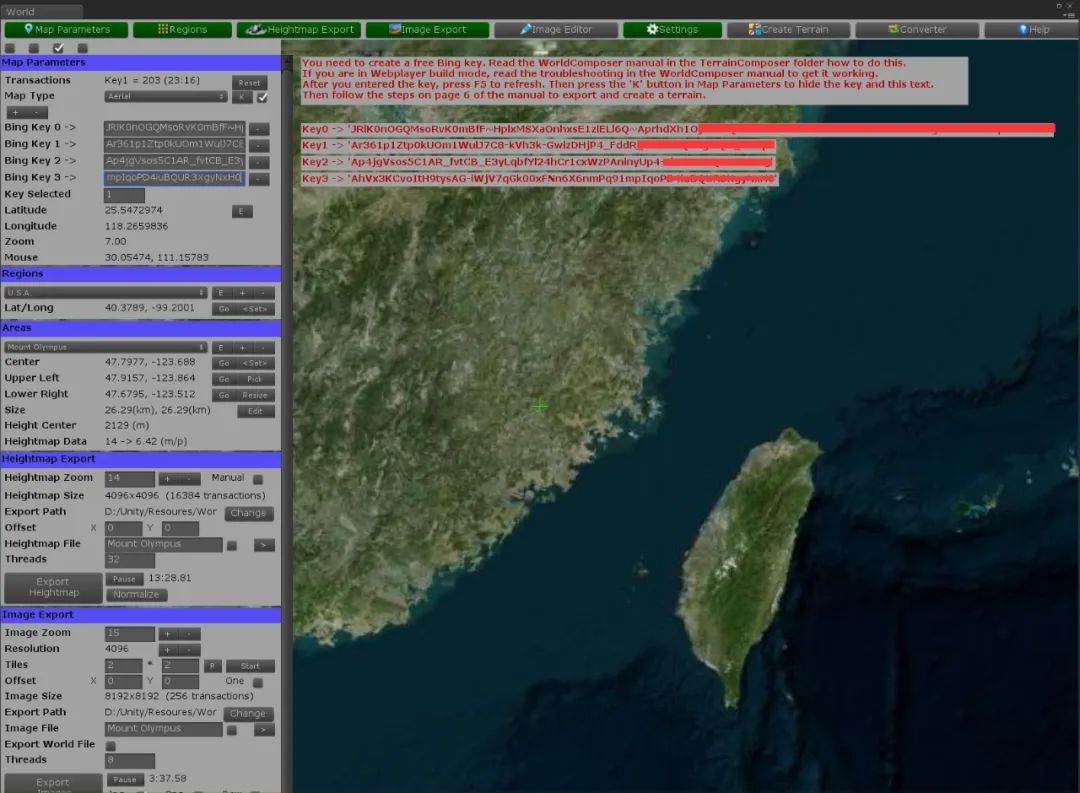
菜单栏:
Map Parameter/地图参数设置:BingMapKey,地图类型,经纬度信息等;
Regions/地区:选取采集数据,当前你的十字坐标所指的位置,这个可在后面的处理中重命名。Rengios,Areas都可以创建多个,一个Rengios下面理论上可以创建无限个Areas。
点击右侧的“E”按钮进行region和areas的名称的重命名;
按住shift后点击,设置areas的中心位置;
点击pick对地图的框选位置进行确定,选定你需要选取的地区;
Heightmap Export/高度图导出:用来导出你选定区域的高程图。
上方完成设置之后即可导出高程图点选“Export Heightmap”完成对所选地图的高程图的导出,根据你选择图区的大小不同,导出的时间不同;可设置导出图的保存位置等参数。这里要注意提示BingKey的流量限制。
Image Export/导出图片:用来导出你所建立的地形的颜色贴图。
其主要的功能作用是将所选区的卫星地区导出并处理成贴图的形式,在后续进行Create Terrain的时候自动在模型上赋值。
Image Editor/贴图编辑:用来对颜色贴图增加地图光照阴影的编辑功能,主要作用是可以增加地图的三维立体感,可以不设置。
Setting/设置:基础以及一些界面设置。
Create terrain/创建地形:
前述步骤完成之后点击菜单栏激活“Create Terrain”按钮,即可进入创建模块,点击创建,等待进度即可自动在场景中完成地形的创建。
Help/帮助文档
Update/更新
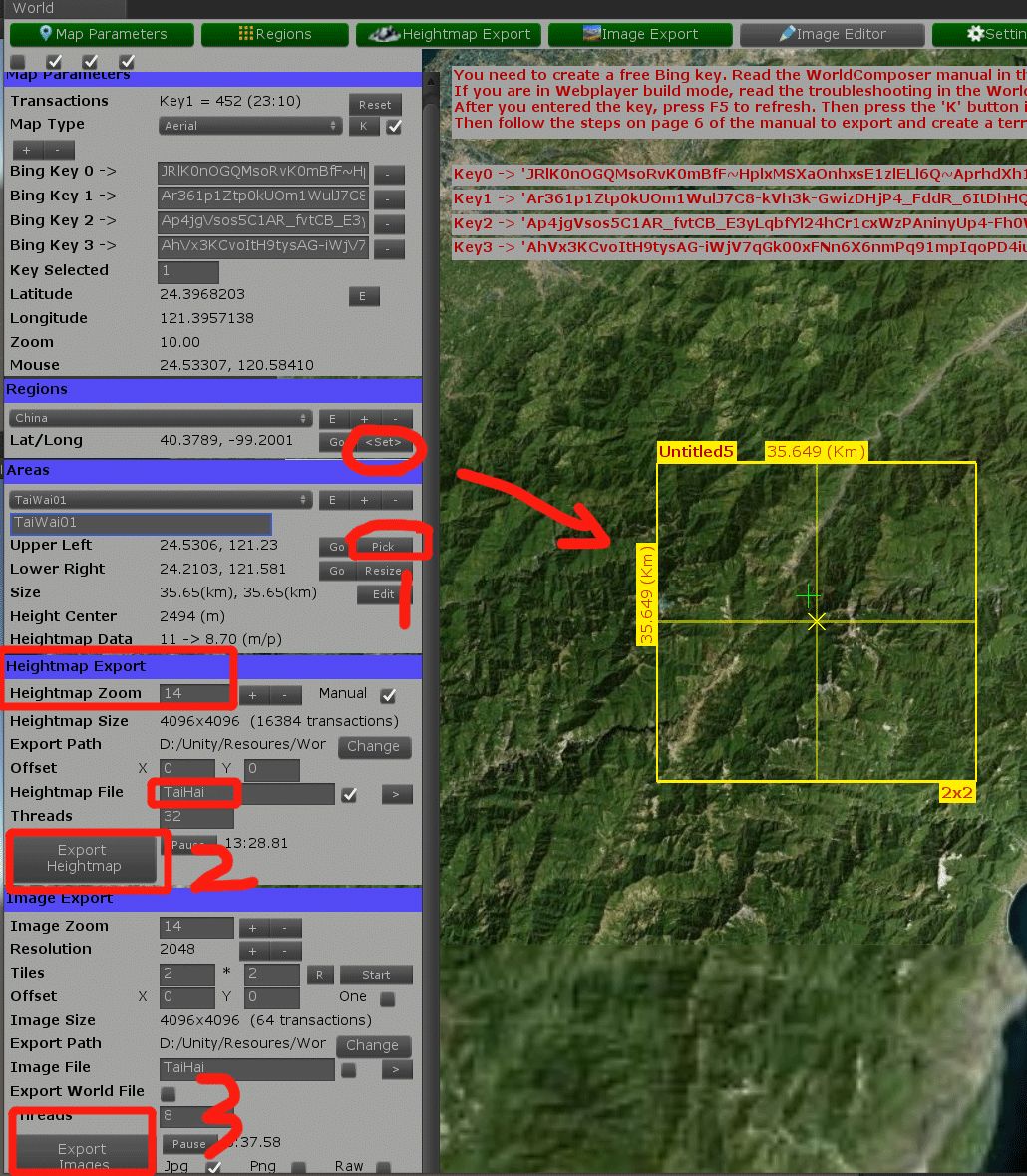
地图数据下载顺序如上图所示:
-
设置地区,区域;
-
设置高度图参数,分辨率级别;导出高度,图默认会存储在项目的Asset文件夹内;
-
设置颜色贴图参数,分辨率级别等,导出颜色贴图,默认存储在项目的Asset文件夹内;
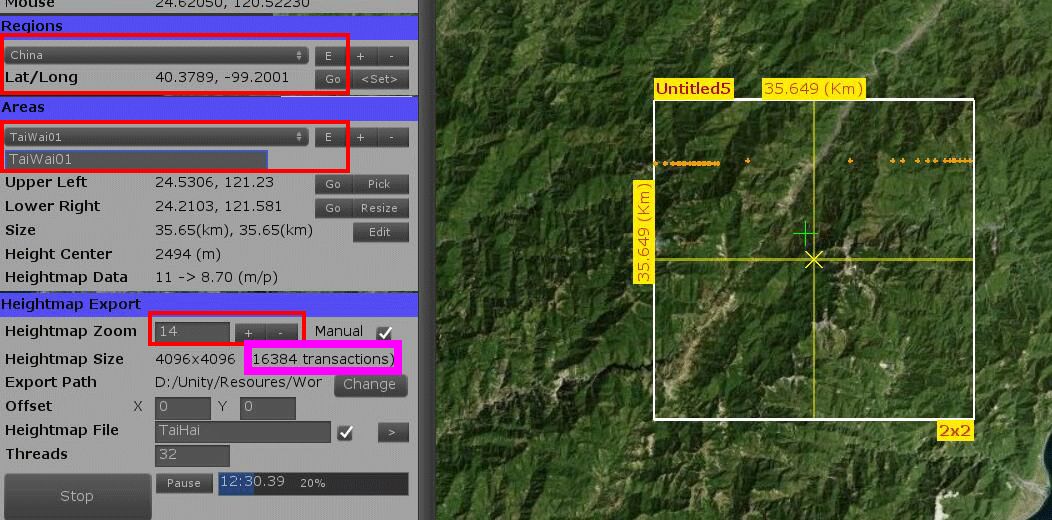
在导出高度图的时候我们要注意BingMap流量,你申请的Key够不够用?
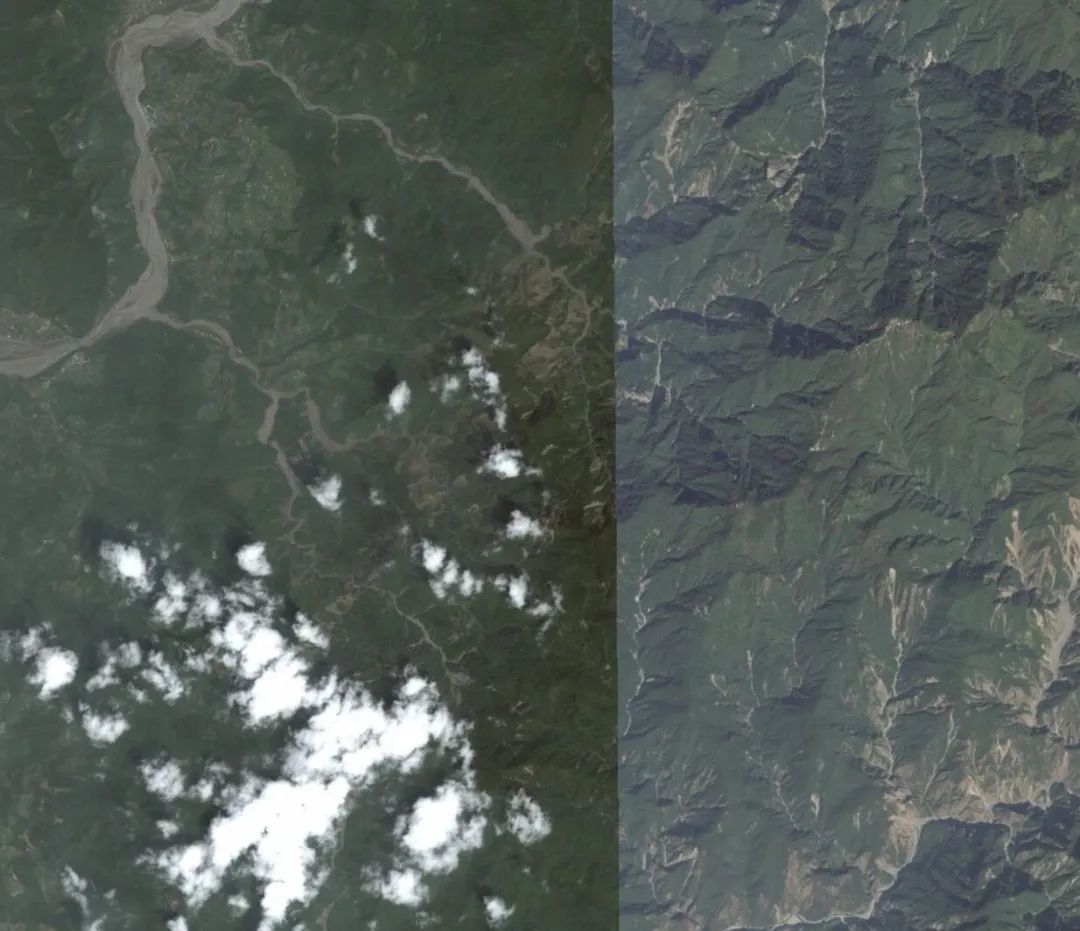
不同细节级别的地图数据上下对比
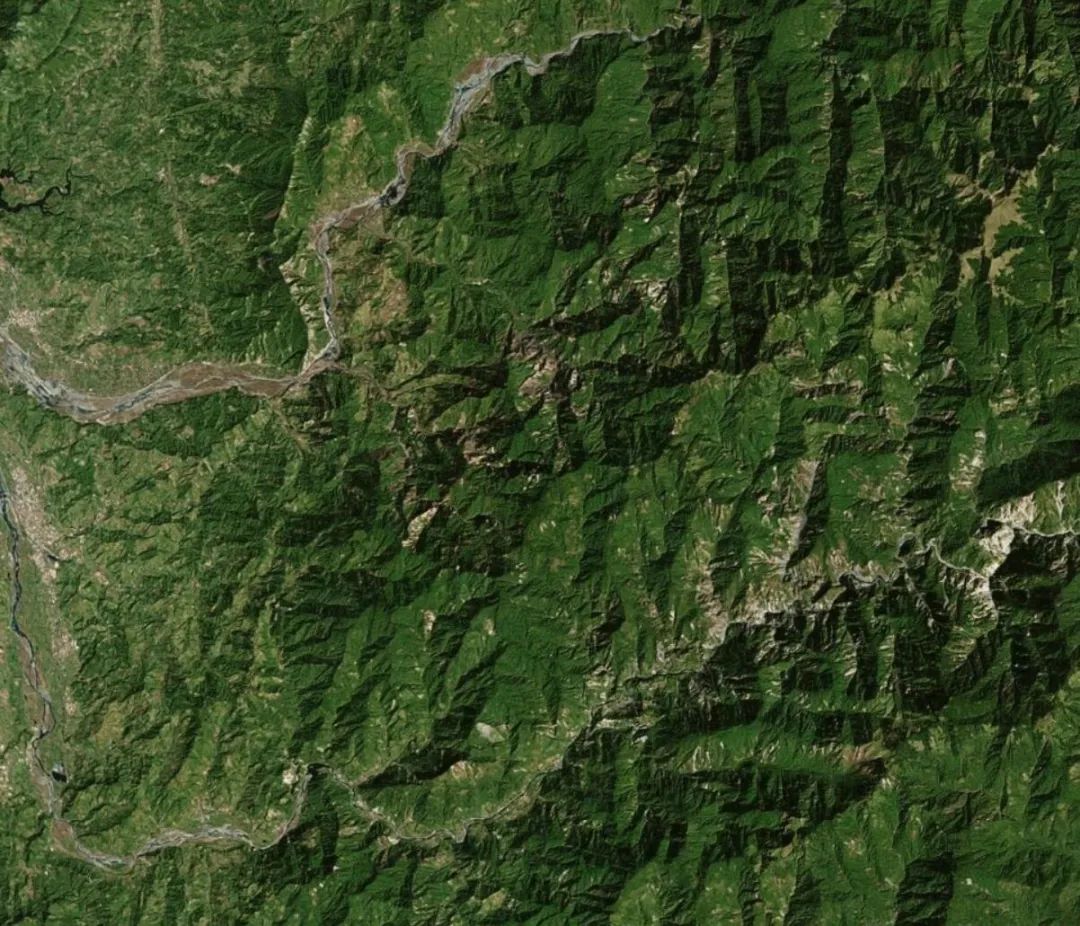
值得提醒的是,颜色贴图经过我的测试并不是设置分辨率越高越好,因为国内的地图数据,很多开放的地图平台在到一定精准度的级别下,数据都不会很完整。就如上方,一片一片的色块,拼接,这不是你的插件出问题了,你可以到Bing地图官网上去查看地图的细节,一样是这种情况。
所以,建议选择适当的分辨率就可以了,至于细节,我们后期可以考虑用TerrainComposer去改善。
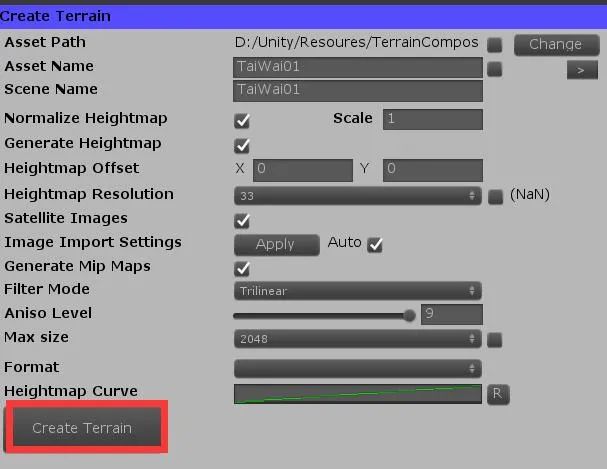
4.直接创建地形,设置一下基本信息,路径,高度图,Generate Mip Map等。

如你对地形的阴影有需求,可以在图片编辑这里,Combined Raw Image Editor。
OK,大功告成,在场景中可以看到自己动手生产的真实数据地形啦!
不过在近景细节度上面,还有欠缺,我们可以用TerrainComposer 提高近景的地形细节,后续我会继续更新相关技术文章!
至此全文完!
这篇关于Unity中使用WorldComposer生成真实世界地形经验笔记的文章就介绍到这儿,希望我们推荐的文章对编程师们有所帮助!





